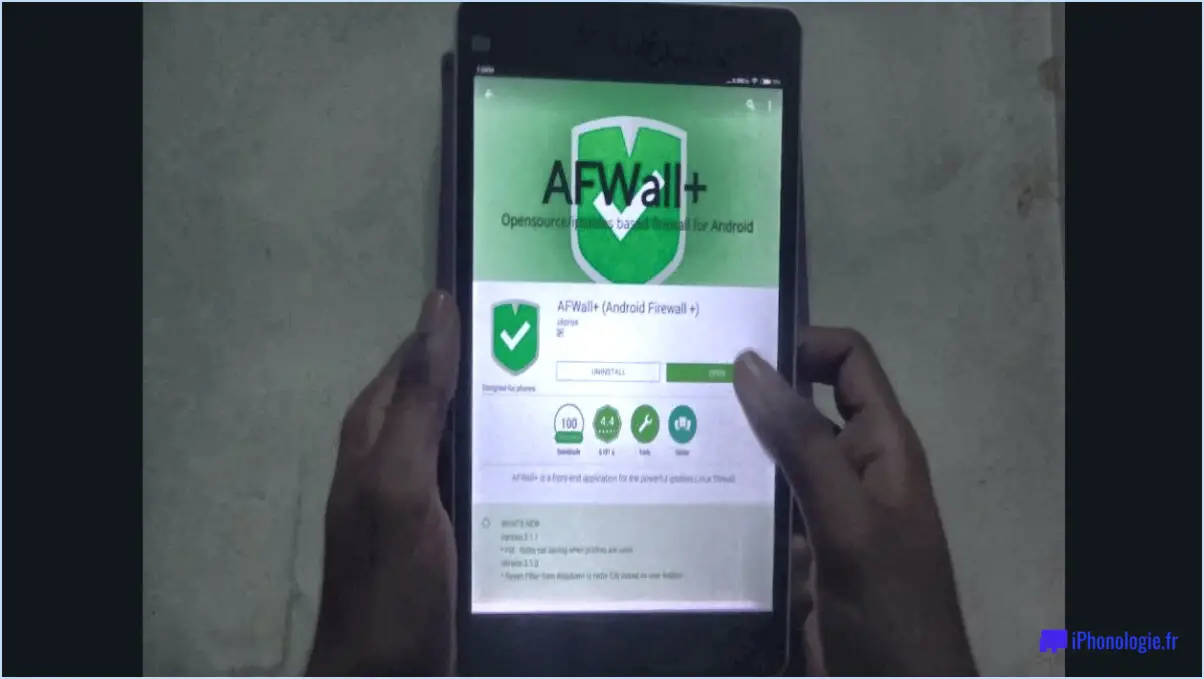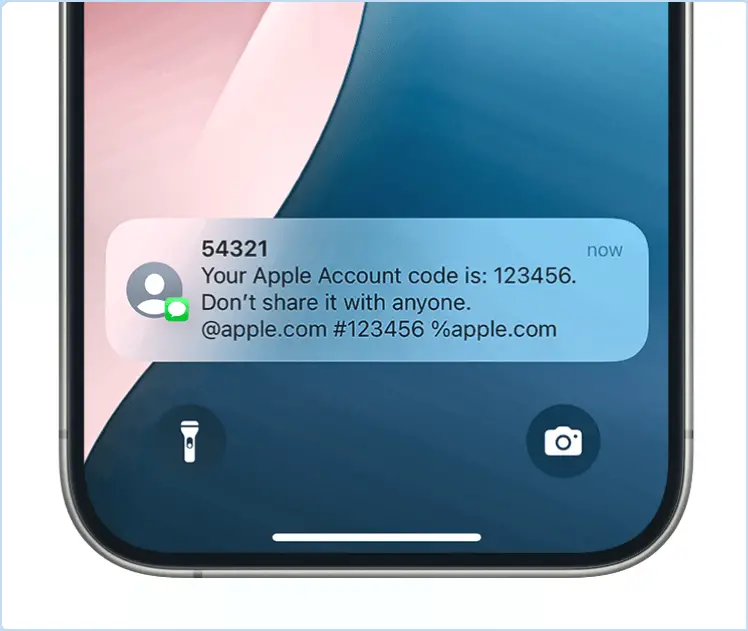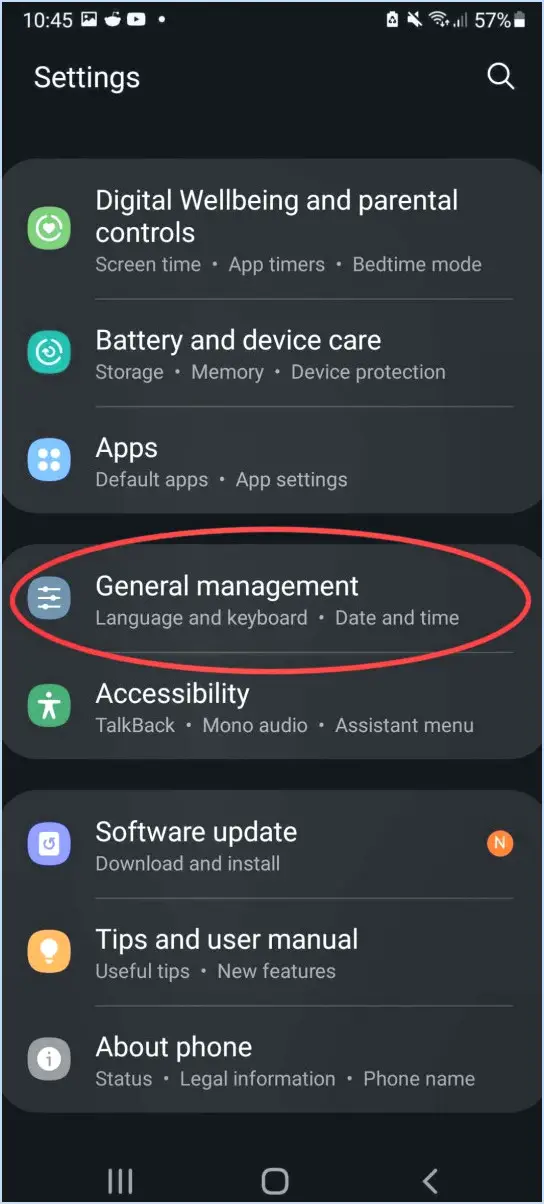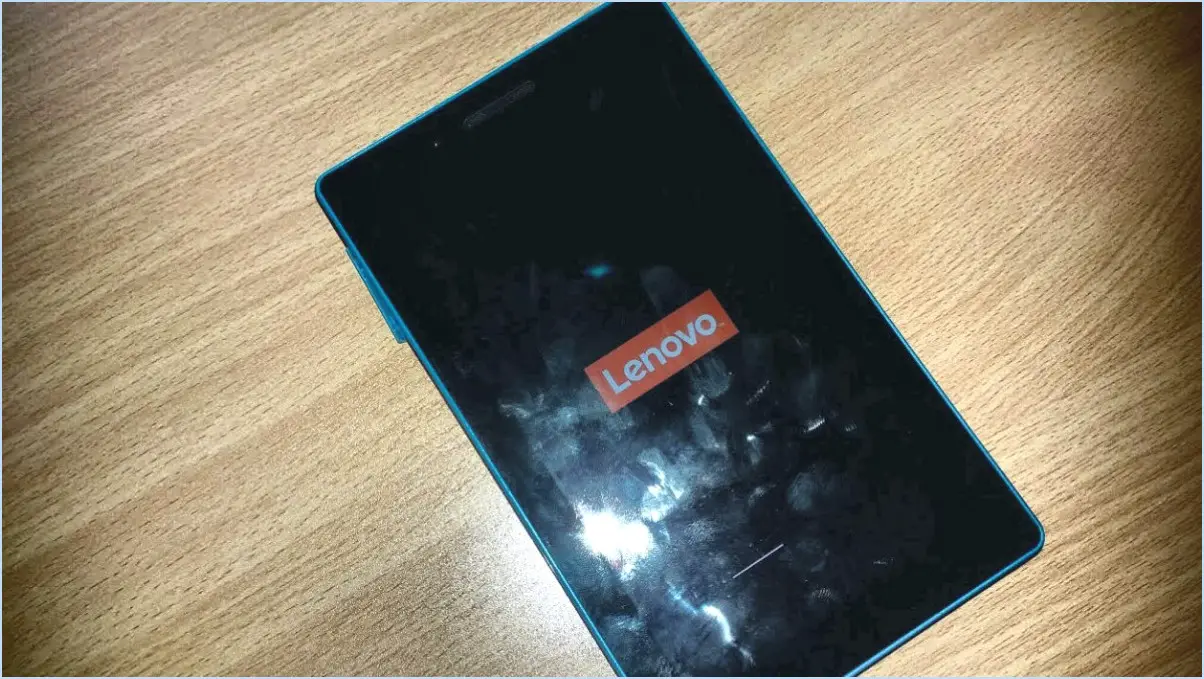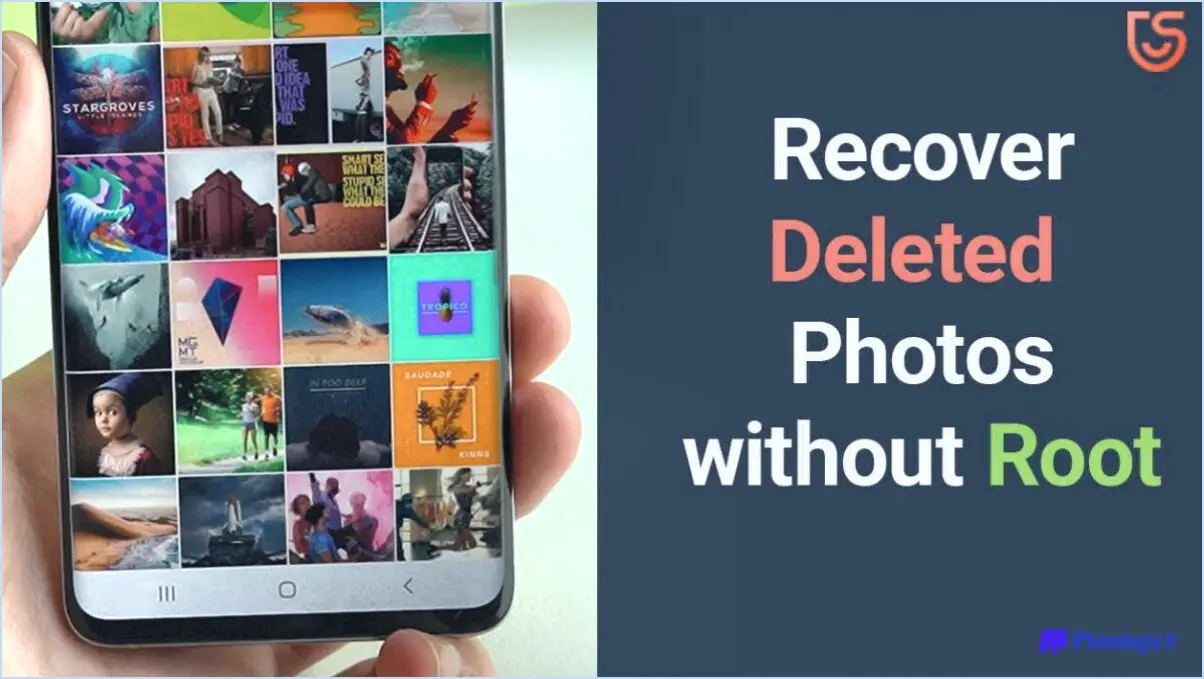Comment effacer tout sur l'iphone 7?
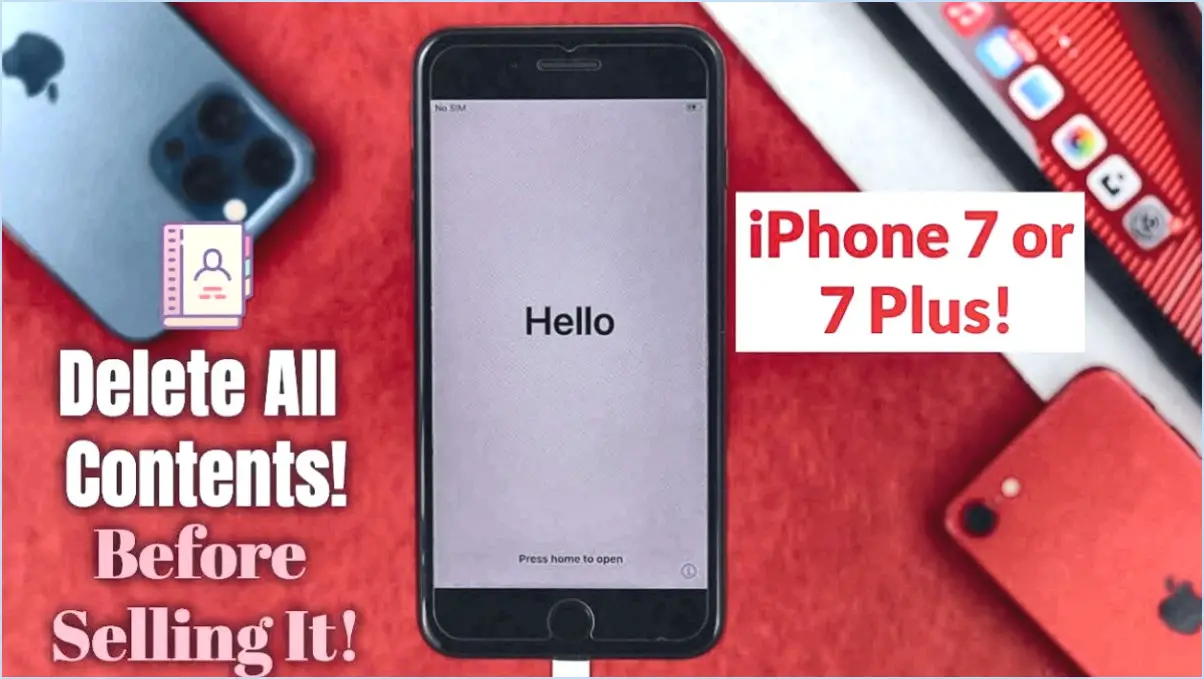
Pour supprimer complètement toutes les données de votre iPhone 7, suivez les étapes suivantes :
- Sauvegardez vos données : Avant de procéder, il est judicieux de sauvegarder vos données importantes. Vous pouvez utiliser iCloud ou iTunes pour créer une sauvegarde de votre appareil.
- Accédez aux réglages : Ouvrez l'application Réglages de votre iPhone à partir de l'écran d'accueil.
- Réglages généraux : Faites défiler vers le bas et appuyez sur "Général", qui se trouve généralement en haut de la liste.
- Options de réinitialisation : Dans les paramètres généraux, faites défiler vers le bas pour trouver l'option "Réinitialiser" et tapez dessus.
- Effacer tout le contenu et tous les paramètres : Parmi les options de réinitialisation, sélectionnez "Effacer tout le contenu et tous les paramètres". Cette action effacera toutes les données et tous les paramètres de votre appareil.
- Confirmation : Une fenêtre contextuelle s'affiche pour vous demander de confirmer votre choix. Confirmez votre choix en saisissant le code d'accès de votre appareil ou le mot de passe Apple ID, si vous y êtes invité.
- Effacer l'iPhone : Après avoir confirmé, votre iPhone 7 commence le processus d'effacement. Cela peut prendre un certain temps, en fonction de la quantité de données présentes sur votre appareil.
- Configurer comme nouvel appareil : Une fois l'effacement terminé, votre iPhone 7 redémarre et vous accueille avec l'écran de configuration initiale. Suivez les instructions à l'écran pour configurer votre appareil comme un nouvel iPhone.
- Réinstaller les applications : Vous devrez télécharger et installer à nouveau vos applications à partir de l'App Store, car vos données et applications précédentes sont désormais effacées.
- Restaurer les données : Si vous avez sauvegardé vos données auparavant, vous aurez la possibilité, au cours du processus d'installation, de restaurer votre appareil à partir de la sauvegarde. Cela peut vous aider à récupérer vos contacts, photos et autres données.
N'oubliez pas que ce processus est irréversible. Assurez-vous donc d'avoir sauvegardé toutes les données importantes avant de continuer. Assurez-vous également que votre iPhone est connecté à un réseau Wi-Fi stable et que l'autonomie de la batterie est suffisante avant de lancer le processus d'effacement.
En résumé, pour effacer tout ce qui se trouve sur votre iPhone 7, vous devez vous rendre dans Réglages > Général > Réinitialiser > Efface tout le contenu et tous les paramètres. Ce processus permet de faire table rase de votre appareil et de repartir sur de nouvelles bases.
Comment réinitialiser mon iPhone avec les boutons?
Pour lancer une réinitialisation d'usine sur votre iPhone à l'aide des boutons, suivez les étapes suivantes :
- Maintenez simultanément le bouton d'accueil et le bouton d'alimentation enfoncés jusqu'à ce que l'appareil s'éteigne.
- Une fois l'appareil éteint, maintenez enfoncés simultanément le bouton d'accueil et le bouton d'augmentation du volume.
- Relâchez les deux boutons lorsque le logo Apple devient visible sur l'écran.
- Laissez l'appareil terminer le processus de démarrage.
En suivant ces étapes, vous aurez réussi à placer votre iPhone en mode de récupération et à restaurer ses paramètres d'usine d'origine. Veuillez noter que cette action effacera toutes les données de l'appareil ; assurez-vous donc d'avoir sauvegardé toutes les informations importantes au préalable.
L'effacement de l'iPhone efface-t-il vraiment tout?
Oui, c'est le cas. Lorsque vous effacez quelque chose de votre iPhone, il disparaît définitivement. Votre appareil efface complètement les données, de sorte que le contenu n'est plus accessible. Cela s'applique à différents types de données, notamment les photos, les messages, les applications et les fichiers. Il est important de noter que ce processus de suppression est conçu pour préserver la sécurité et la confidentialité de vos informations. N'oubliez pas de sauvegarder toutes les données essentielles avant d'effectuer de telles actions.
Comment nettoyer mon iPhone avant de le vendre?
Pour préparer votre iPhone à la vente, suivez les étapes suivantes :
- Nettoyage de l'extérieur : Utilisez un chiffon en microfibres pour essuyer délicatement l'extérieur de l'appareil et éliminer les taches et la saleté.
- Entretien de l'écran : Créez une solution d'eau et de vinaigre blanc dans un rapport 1:1. Humidifiez un chiffon doux avec la solution et essuyez délicatement l'écran pour éliminer les empreintes digitales et la saleté.
- Rinçage complet : Assurez-vous que tout le vinaigre a été éliminé en essuyant doucement l'écran avec un chiffon humide imbibé d'eau propre.
- Séchage : Séchez l'iPhone à l'aide d'un chiffon en microfibre propre et sec. Assurez-vous qu'il ne reste aucune trace d'humidité avant de poursuivre.
En suivant ces étapes, votre iPhone sera propre et prêt à accueillir un nouveau propriétaire.
La réinitialisation de l'iPhone supprime-t-elle iCloud?
Non, la réinitialisation de votre iPhone ne supprime pas iCloud. iCloud est un service qui stocke vos données (contacts, photos et documents) dans le nuage, garantissant ainsi leur accessibilité sur tous les appareils. La réinitialisation de votre iPhone n'affecte pas ces données, car elles restent stockées dans iCloud. Gardez à l'esprit que si une réinitialisation ne supprime pas le contenu d'iCloud, elle efface les données locales sur l'iPhone lui-même ; assurez-vous donc de disposer d'une sauvegarde en cas de besoin.
Comment donner mon iPhone à quelqu'un d'autre?
Pour transférer votre iPhone à une autre personne, suivez les étapes suivantes :
- Sauvegarde des données: Avant d'effacer quoi que ce soit, veillez à sauvegarder vos données importantes à l'aide d'iCloud ou d'iTunes.
- Déconnexion: Aller dans Réglages > [Your Name] > Se déconnecter. Cela permet de s'assurer que votre identifiant Apple est dissocié de l'appareil.
- Désactivez Find My iPhone: Dans Réglages, appuyez sur [Your Name] > Trouver mon > Trouver mon iPhone et désactivez-la.
- Effacer le contenu et les réglages: Naviguez jusqu'à Réglages > Général > Réinitialiser > Efface tout le contenu et tous les paramètres. Confirmez votre action en saisissant votre code d'accès.
- Retirer la carte SIM: Le cas échéant, retirez la carte SIM de votre iPhone.
- Nettoyer et réinitialiser: Nettoyez l'appareil, y compris en retirant le plateau de la carte SIM, et réinitialisez tous les paramètres par défaut.
- Remettre l'iPhone: Votre iPhone est maintenant prêt à être remis au nouvel utilisateur.
En suivant ces étapes, vous assurerez une transition en douceur de la propriété de votre iPhone.
L'effacement de l'ancien iPhone affectera-t-il le nouvel iPhone?
Oui, l'effacement de l'ancien iPhone affectera votre nouvel iPhone. L'ancien iPhone sera effacé de toutes les données, et le nouvel iPhone aura les mêmes réglages que l'ancien iPhone.
Une réinitialisation d'usine efface-t-elle tout?
Absolument, une réinitialisation d'usine est une action complète qui efface toutes les données de votre appareil. Cela comprend les applications, les photos et la musique. Il s'agit en quelque sorte de remettre l'appareil dans son état initial, comme si vous veniez de l'acquérir fraîchement. La réinitialisation rétablit les fonctions de l'appareil. paramètres d'origine de l'appareil effaçant ainsi toute modification personnelle. N'oubliez pas qu'une réinitialisation d'usine est une mesure radicale ; veillez donc à sauvegarder toutes les données importantes avant de procéder.
L'effacement de tous les contenus et paramètres est-il identique à la réinitialisation d'usine?
Oui, effacer tout le contenu et tous les réglages est synonyme de réinitialisation d'usine. Ce processus élimine toutes les données et configurations, ramenant l'appareil à son état initial.